
Microsoft ha ucciso anni fa l'amato Windows Media Center, il che è già abbastanza grave per gli appassionati di PC home theater. Ma c'è di peggio: hai anche un telecomando MCE ormai inutile che raccoglie polvere da qualche parte ... o vero?
Prendi quel telecomando MCE dal cassetto, perché è ancora utile. Se hai già trovato un file alternativa a Windows Media Center , un software gratuito chiamato Advanced MCE Remote Mapper Tool consente di rimappare i pulsanti del telecomando su tasti o scorciatoie da tastiera. Ciò significa che puoi utilizzare il telecomando per controllare qualsiasi software del centro multimediale o persino per sfogliare il menu di avvio e avviare le app.
Controllerai il tuo PC del media center dal tuo divano, come intendevano gli dei della TV, in pochissimo tempo.
Questo programma funziona con i telecomandi RC6, quindi se lo vedi sul tuo telecomando da qualche parte, sei a posto. Altrimenti, collega il ricevitore al tuo computer, vai a "Gestione dispositivi", quindi guarda sotto "Controller bus seriale universale", che elenca tutti i dispositivi USB collegati.
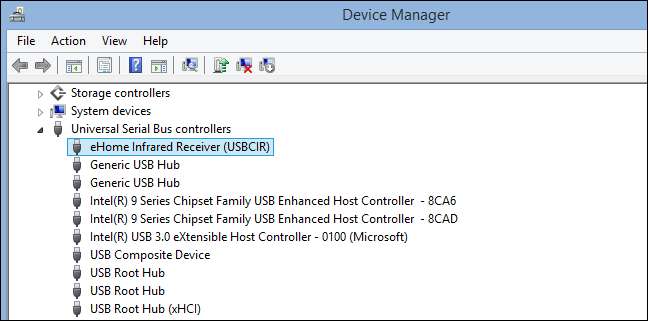
Se il ricevitore a infrarossi si presenta come un "ricevitore a infrarossi eHome", come mostrato sopra, il telecomando funzionerà. Nuova mappa! Se il tuo telecomando non è supportato, potresti rimanere deluso, ma non sei sfortunato: potresti utilizzare Flirc per controllare qualsiasi media center utilizzando qualsiasi telecomando . Avrai bisogno di un dongle da $ 20, ma è davvero facile da configurare.
Come rimappare i pulsanti del telecomando MCE
È possibile scaricare Advanced MCE Remote Mapper Tool sul forum di Kodi (sebbene l'app funzioni per più di un semplice Kodi). Questo programma Windows portatile consente a chiunque di mappare di nuovo tutti i pulsanti sui propri telecomandi RC6 sui tasti della tastiera o sulle sequenze di tasti. Basta scaricare il file EXE ed eseguirlo: è possibile memorizzare l'eseguibile ovunque si desideri, incluso "C: \ Remote Mapper" se lo si desidera.
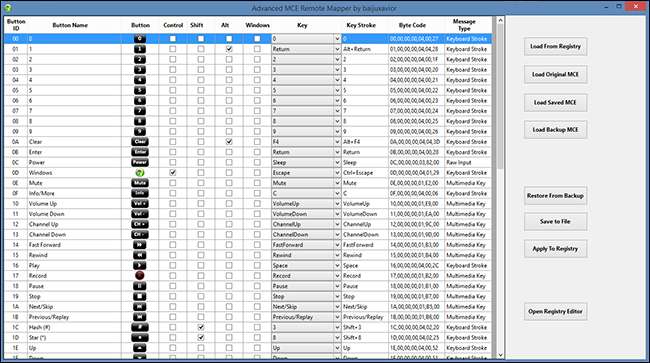
Il menu a discesa "Chiave" funziona per numeri, lettere e altri tasti; le caselle di controllo ti consentono di aggiungere modificatori come Control, Shift, Alt e il tasto Windows. La colonna "Key Stroke" ti mostrerà la combinazione completa di tasti che hai selezionato. Puoi anche assegnare pulsanti in modo che agiscano come i "Tasti multimediali" a livello di sistema offerti su alcune tastiere, che in teoria dovrebbero consentire di controllare quasi tutti i lettori multimediali (sebbene il tuo chilometraggio possa variare).
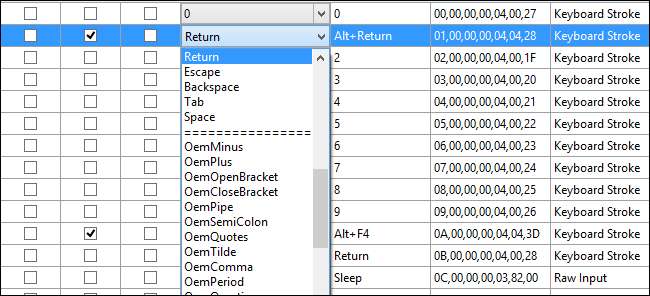
Quindi, per rimappare le chiavi, inizia a selezionare le caselle e a scegliere le chiavi dal menu a discesa per ciascun pulsante remoto!
Quali chiavi dovresti mappare
Lo strumento Advanced MCE Remote Mapper ti dà molta libertà, il che può essere travolgente. È possibile che tu sappia esattamente quali scorciatoie da tastiera desideri mappare a quali pulsanti, ma in caso contrario, eccone alcune che pensiamo tutti troveranno utili.
- Il pulsante "Windows" sul telecomando per i tasti "Control" ed "Esc", che è una scorciatoia alternativa per il "tasto Windows" sulla tastiera. Con questo avvii il menu di avvio dal tuo divano. Tieni presente che il semplice controllo del tasto Windows non funzionerà :.
- Pulsanti di direzione sui tasti freccia, in modo da poter esplorare il menu di avvio, nonché i file multimediali nell'applicazione del media center preferita.
- Il pulsante "OK" sul telecomando per il tasto "Invio", in modo da poter aprire le cose nel menu di avvio o l'applicazione di scelta del media center.
- Il pulsante "Riproduci" sulla barra spaziatrice, in modo da poter mettere in pausa o riprodurre media praticamente in qualsiasi programma.
- Il pulsante "Indietro" del telecomando sul tasto "Backspace", in modo da poter tornare indietro di una pagina nei browser web o salire di un livello nelle applicazioni del centro multimediale come Kodi o Plex.
Questo è solo l'inizio, ovviamente: puoi assegnare ogni sorta di cose specifiche. Le scorciatoie che desideri dipendono dal programma del centro multimediale che tendi a utilizzare sul tuo computer, perché spesso utilizzano scorciatoie da tastiera diverse. Ecco alcune risorse da verificare per vari programmi:
- Elenco completo delle scorciatoie da tastiera di Kodi
- Elenco parziale delle scorciatoie da tastiera Plex
- Elenco completo delle scorciatoie da tastiera di MediaPortal
Qualunque sia la tua applicazione media center preferita, ci sono un sacco di scorciatoie da tastiera che puoi usare per controllarla, il che significa che con abbastanza tempo puoi configurare un telecomando MCE compatibile per controllare qualsiasi programma.
Quando hai finito: scrivi le modifiche nel registro e riavvia il computer
Quando hai finito di assegnare le chiavi, fai clic sul pulsante "Applica al registro" per applicare le tue impostazioni al sistema. Quindi riavvia il computer affinché le modifiche abbiano effetto.
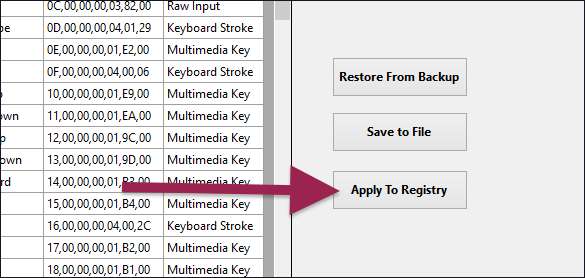
Poiché Advanced MCE Remote Remapper riassegna le chiavi utilizzando il registro di Windows, non è necessario alcun software in esecuzione in background affinché il telecomando funzioni, nemmeno Advanced MCE Remote Remapper. Devi solo aprirlo per modificare la configurazione.
Sfortunatamente, c'è uno svantaggio in questo: non puoi davvero assegnare le chiavi al volo. Poiché è necessario riavviare ogni volta che si apporta una modifica, provare nuove scorciatoie o combinazioni può richiedere molto tempo. Avrai bisogno di fare alcuni tentativi ed errori per ottenere le cose giuste, ma ne vale la pena.
Se decidi di modificare le cose in un secondo momento, assicurati di fare clic su "Carica dal registro" quando avvii per la prima volta il remapper. In questo modo verranno caricate le chiavi che hai già impostato, quindi non è necessario ricominciare a mappare da zero ogni volta.
C'è qualcosa di veramente soddisfacente nel rendere di nuovo utile un componente hardware apparentemente inutile che già possiedi. Chiunque sia preoccupato per le implicazioni sulla sicurezza derivanti dal consentire a un programma di modificare il proprio registro può farlo controlla il codice sorgente su GitHub . In alternativa, puoi imparare a rimappare manualmente il telecomando , ma questo richiederà molto più impegno da parte tua.







